Napraw kod błędu aktualizacji Google Chrome - 7 0x80040801
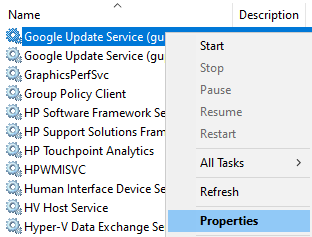
- 2768
- 507
- Maria Piwowarczyk
Jako użytkownicy Chrome powinniśmy aktualizować przeglądarkę Google Chrome, gdy dostępna jest nowa aktualizacja. Jednak podczas aktualizacji Google Chrome wielu użytkowników zgłosiło widzenie błędu, który odczytuje się w następujący sposób -
Wystąpił błąd podczas sprawdzania aktualizacji: Nie można połączyć się z Internetem. Jeśli używasz zapory,
Prosimy o białą listę GoogleUpdate.EXE (kod błędu 7: 0x80040801 - poziom systemu).
Jest to dość powszechny błąd i może w zasadzie wystąpić z następujących powodów:
- Korupowa instalacja Google Chrome
- Instalacja nie została zakończona ani nie powiodła się z nieznanych powodów
- Zapora w systemie blokuje usługę aktualizacji Chrome
- Z jakiegoś powodu usługa Google Update jest wyłączona w systemie
Jeśli napotkałeś ten problem, wypróbuj ogólne poprawki wymienione poniżej przed wypróbowaniem określonych:
- Spróbuj ponownie uruchomić system, a następnie spróbuj zaktualizować Chrome.
- Sprawdź, czy dysk, w którym instalowany jest chrom, ma wystarczającą ilość miejsca.
- Sprawdź, czy w systemie jest jakieś złośliwe oprogramowanie
W przypadku, gdy żadne z powyższych poprawek nie działało, nie martw się. W tym artykule omówiliśmy pewne poprawki specyficzne dla tego problemu i mogą pomóc.
Spis treści
- Napraw 1: Uruchom ponownie usługę Google Update
- Poprawka 2: Zezwalaj na usługę aktualizacji Google za pośrednictwem ustawień zapory
- Napraw 3: Odinstaluj, a następnie ponownie zainstaluj Google Chrome
Napraw 1: Uruchom ponownie usługę Google Update
Krok 1: Kiedy trzymasz klucze Okna I R, Otwiera się terminal biegu
Krok 2: Typ usługi.MSC i naciśnij Wchodzić
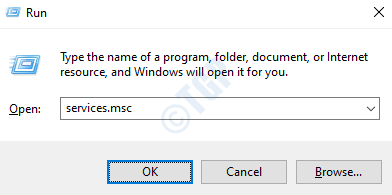
Krok 3: Przewiń w dół i zlokalizuj Usługa aktualizacji Google
Krok 4: Kliknij prawym przyciskiem myszy Usługa aktualizacji Google i wybierz Nieruchomości
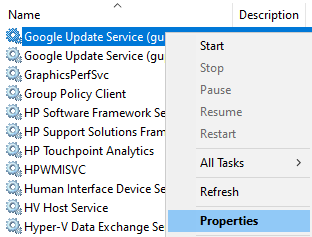
Krok 5: W oknie, które otwiera się, wybierz Automatyczny (opóźniony start) z Typ uruchamiania upuścić.
Krok 6: pod pod Status usługi sekcja, kliknij Początek przycisk
Krok 7: Kliknij Stosować przycisk, a następnie wybierz OK
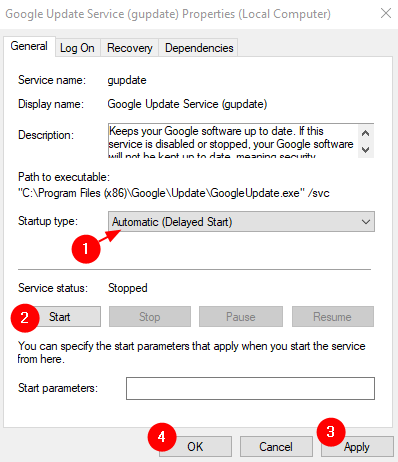
Krok 8: Teraz powtórz kroki 3 do 6 i uruchom ponownie usługę Google Update Service (Gupdatem).
Krok 9: Uruchom ponownie system
Sprawdź, czy to pomaga, jeśli nie wypróbuj następnej poprawki.
Poprawka 2: Zezwalaj na usługę aktualizacji Google za pośrednictwem ustawień zapory
Krok 1: Otwórz okno Uruchom z klawiszami klawiatury Windows + r
Krok 2: Typ Kontroluj zaporę ogniową.Cpl, i uderz Wchodzić
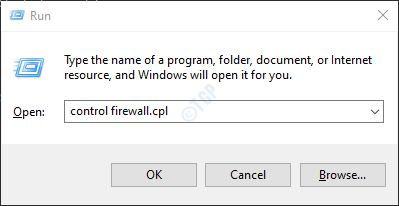
Krok 3: Z menu po lewej stronie kliknij Zezwalaj na aplikację lub funkcję za pośrednictwem zapory Windows Defender
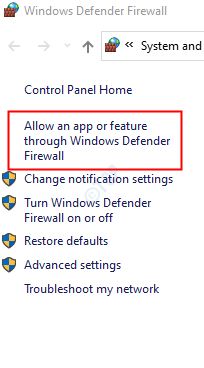
Krok 4: W oknie dozwolonych aplikacji kliknij Zmień ustawienia przycisk

Krok 5: Przewiń w dół i uważaj na GoogleUpdate.exe Lub narzędzia.Google.com Lub dl.Google.com Lub Google Chrome
Krok 6: Kiedy znajdziesz Usługi, Kliknij tę usługę. Kliknij także Publiczny I Prywatny
Krok 7: Wreszcie kliknij OK przycisk, aby zapisać zmiany.
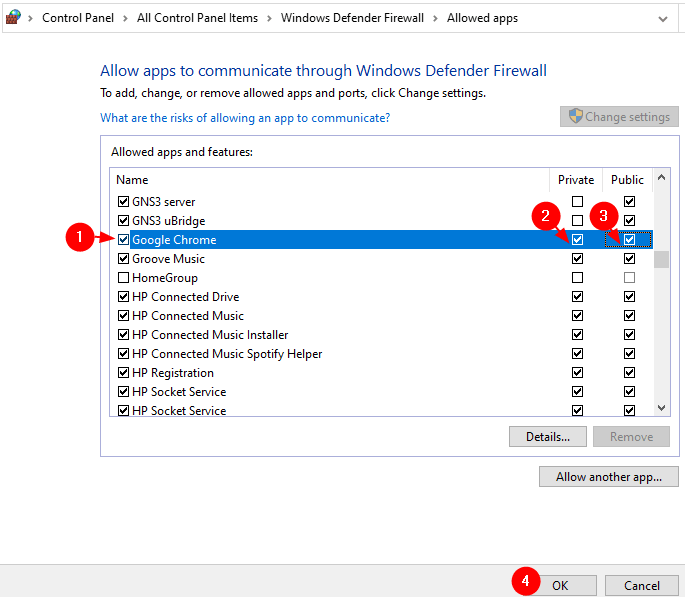
NOTATKA:
Jeśli nawet korzystasz z jakiegokolwiek oprogramowania antywirusowego, upewnij się, że zezwalaj GoogleUpdate.exe Lub narzędzia.Google.com Lub dl.Google.com praca.
Teraz sprawdź, czy błąd rozwiązuje. Jeśli nie, wypróbuj następną poprawkę.
Napraw 3: Odinstaluj, a następnie ponownie zainstaluj Google Chrome
Kiedy wypróbujesz wszystkie poprawki i nic nie działa, ten może przyjść na ratunek.
Krok 1: Trzymanie kluczy Windows+r Razem otwórz terminal Run
Krok 2: W oknie Run, wpisz AppWiz.Cpl, i uderz Wchodzić
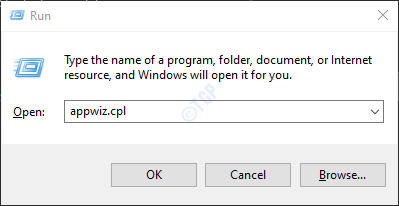
Krok 3: Przewiń w dół i zlokalizuj Google Chrome.
Krok 4: Kliknij prawym przyciskiem myszy Google Chrome i wybierz Odinstalowanie
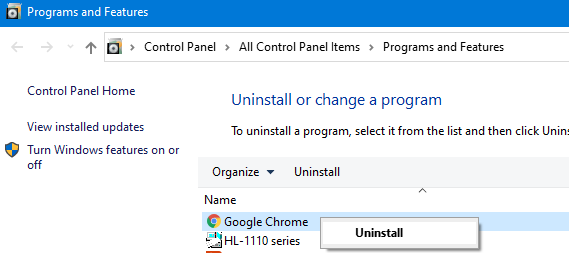
Krok 5: Otwórz ponownie terminal biegu
Krok 6: Wpisz poniższe polecenie i naciśnij Wchodzić
%LocalAppdata%/Google
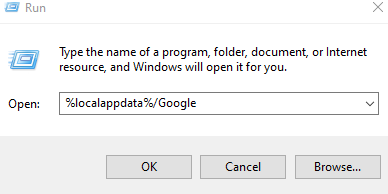
Krok 7: Ze pojawiającego się okna usuń Folder Chrome. Możesz po prostu kliknąć Chrom folder, a następnie naciśnij Usuń klucz z klawiatury.
Krok 8: Odwiedź stronę do pobrania Google Chrome
Krok 9: Kliknij Pobierz Chrome przycisk
Krok 10: Kliknij dwukrotnie pobierany plik wykonywalny.
To ponownie zainstaluje Google Chrome w twoim systemie. Po nowej instalacji nie należy widać błędu.
To wszystko
Mamy nadzieję, że ten artykuł był pouczający. Dziękuję za przeczytanie.
Uprzejmie komentarz i daj nam znać, na wypadek, gdybyś uznał powyższe poprawki za pomocne. Jeśli to możliwe, skomentuj poprawkę, która pomogła Ci rozwiązać problem.

